Taken in Outlook
Ontdek de online timemanagement training die echt werkt en flip je maandag!
Ontdek de online timemanagement training die echt werkt en flip je maandag!
Ontdek de incompany timemanagement training die wél echt werkt en flip de maandag van je organisatie!
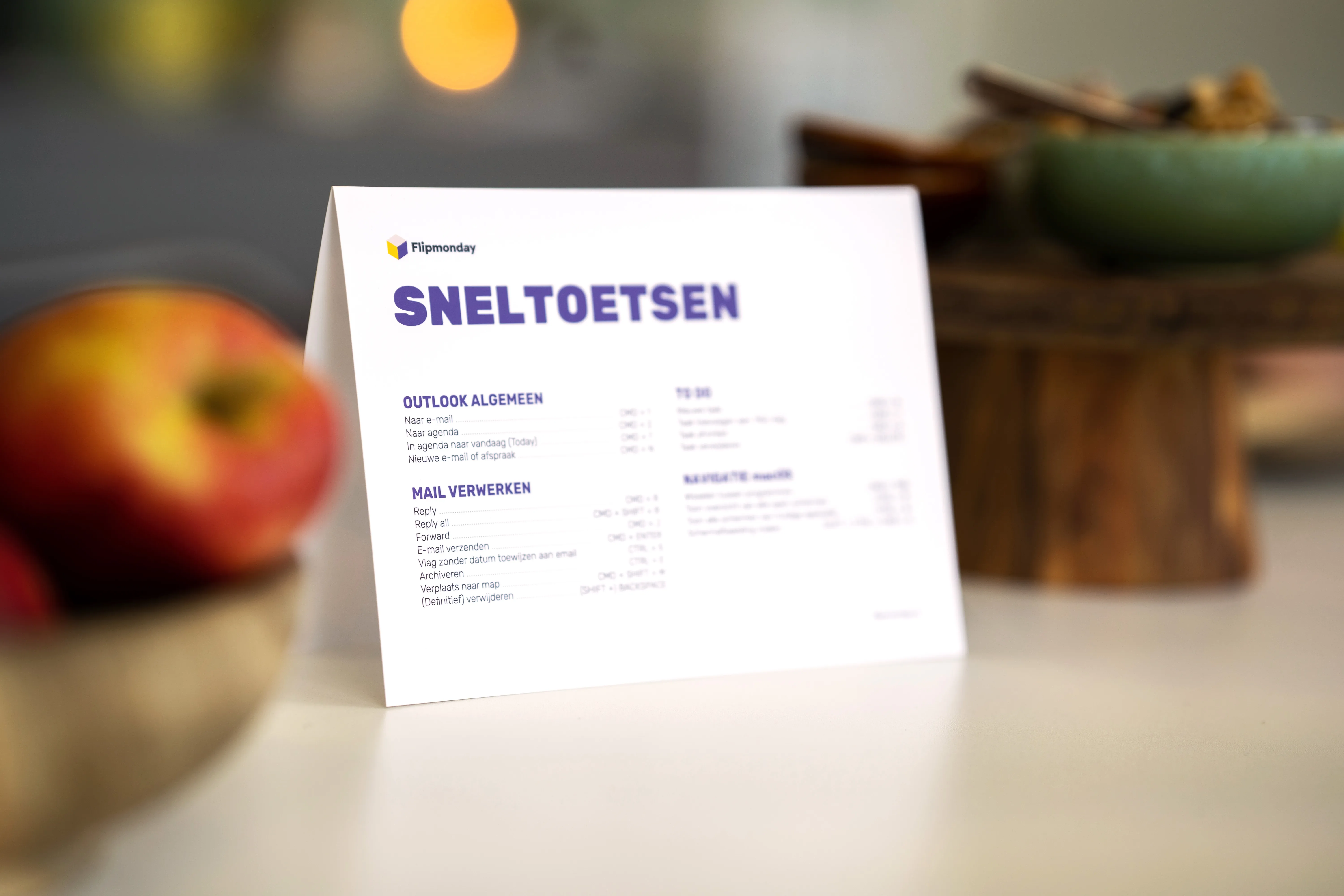





Taakbeheer vormt de basis van rust en resultaat in een volle werkdag. Of je nu manager, zzp’er, office-assistent of teamlid bent – iedereen wil voorkomen dat taken versnipperen over briefjes, losse apps en mailboxen. Met taakbeheer in Outlook en de slimme koppeling met OneNote, zoals Flipmonday traint en implementeert, krijg je maximale grip én overzicht.
Uit onderzoek blijkt dat wie werkt met een digitale takenlijst, 20–30% productiever is en minder acties vergeet (bron: Microsoft, Variakeys.nl).
Bij Flipmonday zien we dat dagelijks terug: deelnemers aan onze trainingen ervaren na vier weken meer rust (83%), minder stress en snellere resultaten (bron: klantreviews). Dat komt omdat we niet alleen de knoppen uitleggen, maar je helpen nieuwe gewoontes te verankeren en taakbeheer écht te integreren in je dagelijkse workflow.
Een takenlijst in Outlook geeft direct overzicht en rust. Alles staat op één plek, waardoor je voorkomt dat e-mails of losse notities verloren raken. Flipmonday helpt je structuur aan te brengen, prioriteiten te stellen en slimme workflows op te bouwen.
Voordelen van werken met taken in Outlook:
Teams die dit samen toepassen, merken direct effect op samenwerking en communicatie.
Taken maken in Outlook is eenvoudig. Met deze drie methodes werk je sneller en voorkom je dat belangrijke acties blijven liggen:
Tijdens de Flipmonday-training leer je hoe je deze koppelingen slim inzet, zowel individueel als in teamverband.
Goed taakbeheer is geen doel op zich, maar een middel om slimmer te werken. Door acties direct vast te leggen, vergeet je niets en behoud je focus op wat echt belangrijk is.
Flipmonday-tips voor effectief taakbeheer:
Zo blijf je realistisch plannen, behoud je overzicht en werk je rustiger en doelgerichter.
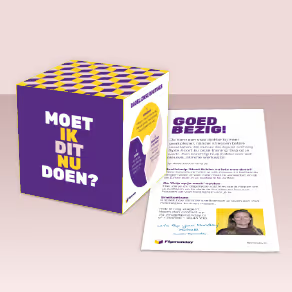


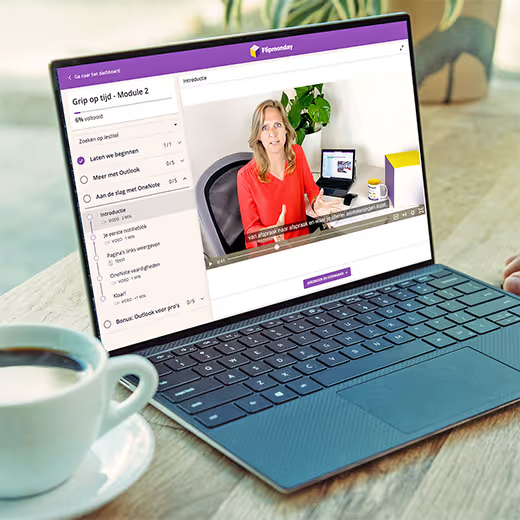
In OneNote noteer je ideeën, vergaderingen en projecten; in Outlook voer je ze uit. Door taken te koppelen, voorkom je dat actiepunten blijven liggen.
Zo werkt het:
Markeer je een taak als voltooid in Outlook, dan zie je dat direct terug in OneNote. Zo blijft alles synchroon – zonder losse eindjes.
Microsoft Copilot tilt taakbeheer naar een nieuw niveau. In de trainingen van Flipmonday leer je hoe Copilot helpt om e-mails sneller te verwerken, prioriteiten te stellen en beslissingen bewuster te nemen.
Copilot ondersteunt je bij het ordenen, plannen en communiceren, zodat je niet alleen sneller werkt, maar ook met meer rust en focus.
Met prompts kun je e-mails samenvatten, actiepunten laten genereren of automatisch laten inplannen. Zo wordt timemanagement echt power-timemanagement. Lees meer over timemanagement met Copilot.
Flipmonday biedt persoonlijke én incompany trainingen.
De Online Timemanagement Training (€495 excl. btw) bestaat uit interactieve modules, live sessies en toegang tot het Flipmonday Leerplatform. Deelnemers beoordelen de training gemiddeld met een 9.
Onderwerpen:
Maximaal 8 deelnemers per groep — persoonlijk, concreet en direct toepasbaar.
Tools als Todoist, Asana of Trello zijn handig voor losse projecten, maar missen de geïntegreerde kracht van Microsoft 365.
Outlook biedt:
Cases bij o.a. PostNL, Staatsbosbeheer en Dimensional tonen aan: met Flipmonday benutten teams de volle potentie van Microsoft 365.
Kan ik OneNote taken koppelen aan Outlook? Ja, klik in OneNote op het Outlook-taaksymbool en stel een deadline in. De actie wordt direct gesynchroniseerd.
Hoe maak ik een Outlook-taak van een e-mail? Sleep de mail naar ‘Taken’ of kies via Meer acties voor ‘Taak maken’ of hoover over de vlag en klik met je rechtermuisknop. Zo staat de actie direct in je takenlijst.
Hoe gebruik ik AI voor taakbeheer in Outlook? Gebruik Copilot of slimme AI-functies voor automatische suggesties, reminders en het verwerken van je mailbox naar taken.
Wat zijn voordelen van taken in Outlook? Centraal overzicht, minder stress, efficiënter (samen)werken, geen vergeten taken, makkelijk te prioriteren.
Hoe maak ik snel een takenlijst in Outlook? Klik op Taken, voeg taken toe, sleep mails, gebruik OneNote-actiepunten.
Bestaat er een cursus takenbeheer in Outlook?Jazeker, bij Flipmonday: online, incompany, altijd praktisch en met direct resultaat.
Hoe krijg ik overzicht met taken in Outlook? Werk met duidelijke categorieën, deadlines, kleurcodes en een wekelijkse review. Flipmonday leert je dit hands-on.
Waarom is werken met taken belangrijk voor timemanagement? Het voorkomt vergeten actiepunten, geeft direct overzicht, verhoogt gerichte focus en verlaagt werklast. Het is het fundament van efficiënt én stressvrij werken.
Flipmonday gelooft dat slim taakbeheer direct resultaat moet leveren. Wij zetten vol in op concrete processen en gewoonten, geen stoffige knoppencursus. Alles draait om toepasbare routines, werkdruk verlagen, overzicht vergroten en focus op werkplezier. In kleine groepen, met praktische opdrachten, toegang tot online trainingen én snelle hulp van trainers.
Wil jij minder stress, meer overzicht en werkplezier? Start vandaag: vraag gratis advies aan, plan een intake of meld je aan bij Flipmonday voor de beste training in werken met de takenlijst in Outlook.
Microsoft ontwikkelt een nieuwe versie van Outlook, die sterk lijkt op de webversie en continu wordt verbeterd. Hoewel deze versie veel voordelen biedt, ontbreken momenteel nog enkele handige functies uit de klassieke Outlook, zoals de gecombineerde agenda- en taakweergave en de mogelijkheid om dagtaken direct onder de agenda te tonen. Ook zijn kleurmarkeringen voor CC-mails en de optie om Outlook direct in je agenda te laten starten nog niet beschikbaar.
In de nieuwe versie van Outlook worden taken apart beheerd in de Microsoft To Do app.
Gebruikers kunnen inmiddels al kiezen om over te stappen naar een preview van het nieuwe Outlook, maar ons advies is om voorlopig de huidige versie te blijven gebruiken zolang je afhankelijk bent van deze functies. Wil je toch de nieuwe versie proberen? Dan helpen wij je graag op weg. We volgen de ontwikkelingen nauwlettend, want uiteindelijk zal iedereen overstappen.
Ook deelnemen aan de volledig online timemanagement training?
(inclusief trainingsmateriaal, exclusief BTW)
Direct aanmeldenDinsdag 20 januari 2026 en 3 februari 2026
van 13.00 - 14.30 uur
Vrijdag 6 maart 2026 en 20 maart 2026 (met Copilot)
van 10.00 - 11.30 uur
Dinsdag 7 april 2026 en 21 april 2026
van 10.00 - 11.30 uur